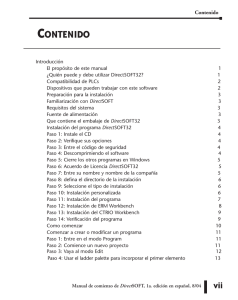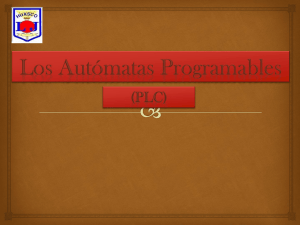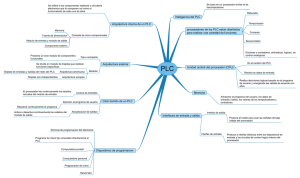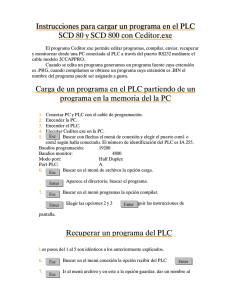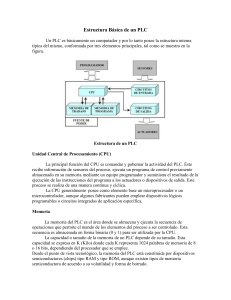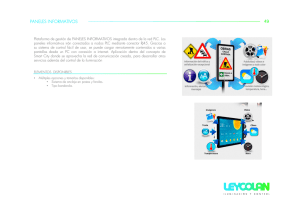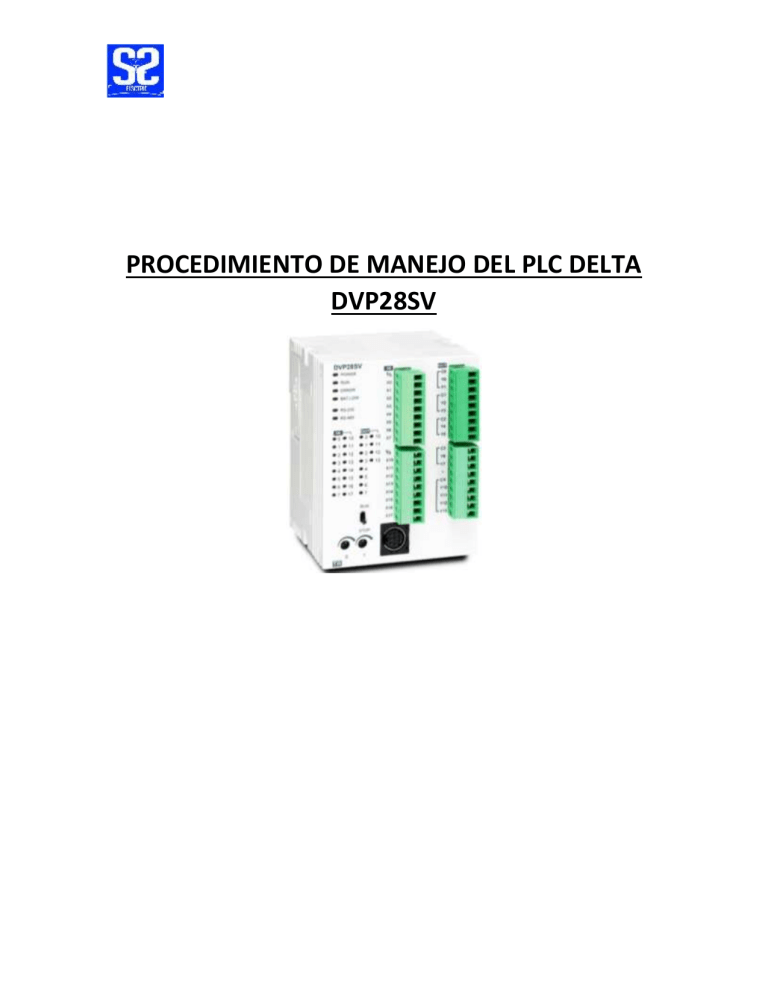
PROCEDIMIENTO DE MANEJO DEL PLC DELTA DVP28SV INDICE Contenido INDICE ................................................................................................................................................................ 2 PROCEDIMIENTO ............................................................................................................................................... 3 SOFTWARE Y COMUNICACIÓN .................................................................................................................. 3 NUEVO PROYECTO ..................................................................................................................................... 5 CARGAR Y DESCARGAR EN EL PLC ............................................................................................................. 7 EDITAR MODO EN LINEA ......................................................................................................................... 10 PROCEDIMIENTO SOFTWARE Y COMUNICACIÓN Para utilizar el PLC Delta dvp28sv debemos tener el software ISPsoft para programar y el Commgr que es el software que gestiona la comunicación del pc con el PLC. Para llevar a cabo la comunicación de nuestro plc debe encontrarse energizado, es por eso que debemos saber las características de la fuente que ocupa y la conexión que ocuparemos para programar, cumpliendo los pasos anteriores procedemos a llevar a cabo la comunicación. Para eso nos dirigimos a programa Commgr y ajustamos los parámetros dependiendo el puerto que estamos utilizando. Nos vamos Add, se no abrirá la siguiente ventana, en la cual nos aparecerá el tipo de conexión y el tipo comunicación, le damos OK y en Commgr nos aparecerá que el “Drive1” está funcionando. Después de definir la conexión y la comunicación, nos dirigimos a al software de programación, y nos vamos Herramientas> Configuración de comunicación y seleccionamos el puerto que designamos en la configuración de Commgr y de la damos ok. En seguida de eso el software cargara y nos habilitara opciones para crear un proyecto Una vez realizado ese paso, no vamos a la opcion que dice PLC>Informacion del sistema, si aparece una ventana con informacion del PLC, entonces se ha establecido una conexión exitosa. NUEVO PROYECTO Para empezar una nueva programación debemos irnos a la opción Programas 2do click y seleccionar Nuevo. Se nos abrirá una ventana para seleccionar el nombre y el tipo de lenguaje que ocuparemos. Ejecutando el paso anterior, se nos habilitara la opcion para empezar a programar: Diseñamos un esquema a modo de ejemplo Para verificar que nuestro programa se encuentra sin ni un error nos vamos a la opción de Compilar> Compilar todo, nos entregara un mensaje que dirá 0 errores y 0 advertencia, con esto verificamos que todo funcionara bien al momento de descargar el programa en el PLC. CARGAR Y DESCARGAR EN EL PLC Una vez que tenemos definido cuál será nuestra programación para la acción que queremos realizar o simplemente queremos obtener el programa que tiene en su interior el plc nos vamos a estas 2 opciones: 2 1 1. Download to PLC (descargar a plc), esta opción nos permite poder descargar el programa que diseñamos y dejarlo guardado en el plc para que se pueda llevar a cabo el accionamiento que deseamos realizar. 2. UpLoad from PLC (cargar desde el plc) esta opción nos permite cargar el programa que ya tiene el plc, y así poder editarlo o solucionar algún problema que tenga con la programación. Supongamos que deseamos guardar nuestro programa en el plc, seleccionaremos download to plc y nos aparecerá la siguiente ventana, seleccionaremos transferir y cargará toda la información para almacenarla en el plc. Se deseamos visualizar el funcionamiento de nuestra programación en tiempo real debemos hacer lo siguiente: Ir a Modo en línea> configuración encendido y apagado> ejecutar de ese modo podemos accionar desde nuestro pc la entradas y salidas del plc (notaremos que cuando entramos en modo en línea la luz del plc empezara a parpadear) Paso 3 Paso 1 Paso 2 Si nosotros encendemos la entrada X0 debería activarse la salía Y0, y se tendría que ver reflejado en nuestro plc por los leds que tiene integrado. De modo contrario si deseamos salir del modo en línea debemos hacer lo siguiente Parar> configuración de encendido y apagado > modo en línea. Paso 1 Paso 3 Paso 2 EDITAR MODO EN LINEA Ante un cambio que queramos hacer en nuestra programación sin detener el plc, debemos tener en cuenta que puede producir grandes problemas al equivocarnos, ya sea designando una compuerta que no está habilitada o detener el accionamiento donde se encuentre instalado el plc. Para llevar a cabo el modo “editar modo en linea” debemos estar en linea con el plc sin detener el proceso, se nos activar la siguiente herramienta. Al seleccionarnos nos habilitara la opción para cambiar las entradas o salidas (dependiendo del problema a soluciona), supongamos que vamos a cambiar la entrada X0 por la entrada X2. El programa seguirá funcionando, ya que en su interior mantiene la programación antigua, es hora de guardar el cambio que hicimos. Es por eso que nos vamos a “descargar código cambiado” y se llevara a cabo la compuerta que editamos. Y nos aparecerá la siguiente venta Pulsamos ok y enseguida nos aparecerá la opción de “actualizar programa en línea”, y el cambio se efectuará de manera correcta.